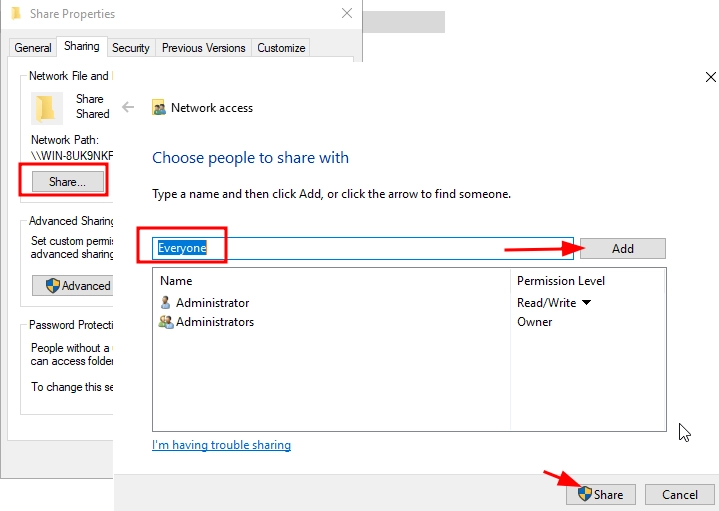Kod błędu 0x80070035: nie znaleziono ścieżki sieciowej
Przyczyny występowania:
Podobnie jak w przypadku każdego innego błędu, kod 0x80070035 może pojawić się z absolutnie różnych powodów. Najczęstsze przyczyny to:
- Nie zainstalowane sterowniki NIC
- Nie skonfigurowane udostępnianie
- Protokół wyłączony
- Protokół włączony
- Nieprawidłowo skonfigurowane zabezpieczenia sieciowe
- Wyłączona obsługa SMB v1/CIFS
- Nieprawidłowo skonfigurowany rejestr
- Niezbędne usługi nie są uruchomione
- Przepełniona pamięć podręczna DNS lub zmodyfikowane ustawienia protokołu sieciowego
- Zapora sieciowa włączona
Sprawdź sterowniki
1) Uruchom menedżera urządzeń: Start->Menedżer urządzeń, a następnie uruchom go:
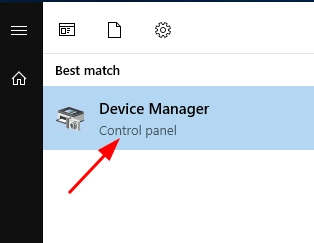
2) Przejdź do zakładki "Adaptery sieciowe".
Kliknij prawym przyciskiem myszy dostępny komponent, zwykle o nazwie "Realtek" i przejdź do "Właściwości".
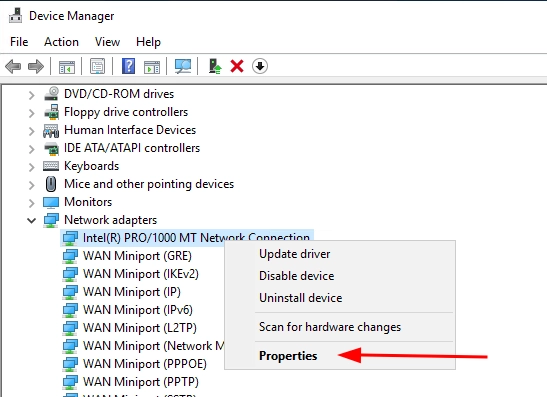
3) Zwróć uwagę na kolumnę "Status urządzenia", która powinna wskazywać, że urządzenie działa normalnie. W takim przypadku należy zainstalować aktualną wersję sterownika:
Konfiguracja udostępniania
Często"błąd 0x80070035 - nie znaleziono ścieżki sieciowej" pojawia się z powodu nieprawidłowo skonfigurowanego udostępniania w systemie Windows 10.
1) Kliknij prawym przyciskiem myszy wybrany obiekt i przejdź do jego właściwości
2) Przejdź do zakładki "Dostęp" i kliknij przycisk "Ustawienia zaawansowane".
3) Zaznacz opcję "Udostępnij ten folder" i naciśnij "OK".
4) Przejdź do Start->Ustawienia->Sieć i Internet->Zaawansowane ustawienia udostępniania
5) Ustaw uprawnienia dla wszystkich istniejących elementów z wyjątkiem opcji ochrony hasłem, która powinna być wyłączona.
6) Dostęp do sieci będzie teraz dostępny, zapisz zmiany i uruchom ponownie komputer.
W niektórych przypadkach pomocne jest połączenie komputerów w jedną wspólną grupę z profilem "Domowym" lub "Prywatnym".
1) Otwórz "Network Status Start->Set "Network status", uruchom program.
2) Następnie znajdź " Zmień właściwości połączenia"
3) Następnie zmień profil na " Prywatny".
Aktywacja IPV4
W niektórych systemach operacyjnych IPV4 jest domyślnie wyłączony, co może powodować awarię z kodem 0x80070035.
1) Przejdź do Start->Ustawienia->Sieć i Internet->Ustawienia adaptera
2) Kliknij prawym przyciskiem myszy aktywne połączenie->Właściwości
3) Teraz przejdź do zakładki "Sieć" i upewnij się, że IPV4 jest aktywne (powinno być zaznaczone). Jeśli tak, po prostu zamknij to okno i przejdź do następnego kroku. W przeciwnym razie przejdź dalej.
3.1) Naciśnij "Zainstaluj"
3.2) W oknie wyboru wybierz "Protokół" i kliknij "Dodaj".
3.3) Następnie wybierz "Reliable Multicast Protocol" lub "Reliable Multicast..." i kliknij "OK".
3.4) Uruchom ponownie komputer i sprawdź wynik. Wszystko powinno działać.
Wyłączanie IPV6
Dla niektórych użytkowników tylko całkowite wyłączenie IPV6 pomaga pozbyć się błędu "nie znaleziono ścieżki sieciowej".
1) Przejdź do Start->Ustawienia->Sieć i Internet->Ustawienia adaptera
2) Kliknij prawym przyciskiem myszy na aktywne połączenie→Właściwości
3) Odznacz "IPV6" i naciśnij "OK".
4) Uruchom ponownie system. Wykonaj tę procedurę na wszystkich komputerach uczestniczących w przyszłej sieci.
Konfiguracja polityki bezpieczeństwa
Inną opcją rozwiązania błędu z kodem 0x80070035 "nie znaleziono ścieżki sieciowej" jest wprowadzenie zmian w polityce bezpieczeństwa.
1) Kliknij "Start" i wpisz frazę "secpol.msc", aby otworzyć politykę lokalną, uruchom ją:
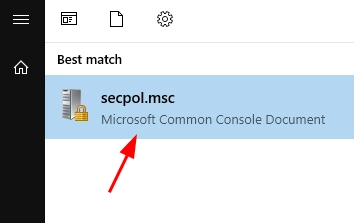
2) Następnie podążaj ścieżką: Zasady lokalne > Opcje zabezpieczeń > Zabezpieczenia sieciowe: Poziom uwierzytelniania LAN Manager. Kliknij dwukrotnie opcję Zabezpieczenia sieciowe: Poziom uwierzytelniania LAN Manager.
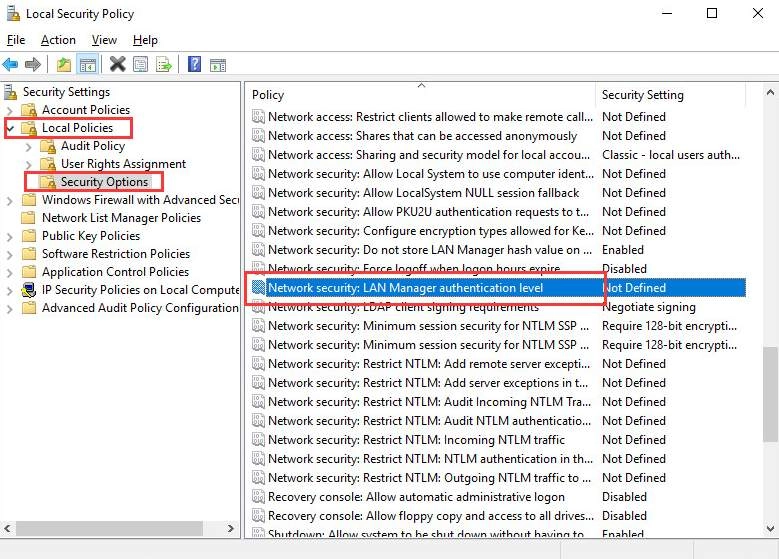
3) Następnie wybierz z rozwijanego menu opcję Send LM & NTLM-use NTLMv2 session security if negotiated. Następnie wybierz Zastosuj i naciśnij OK, aby zapisać zmianę.
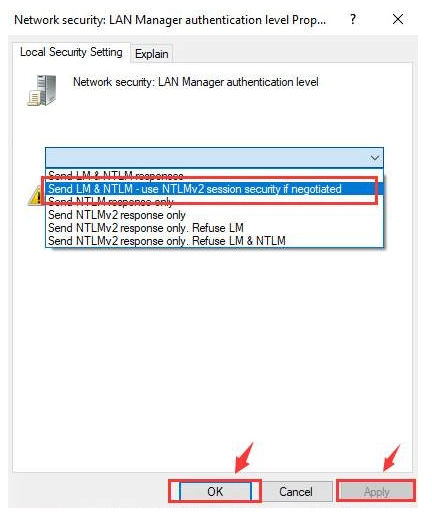
Zmiana tego ustawienia może wpłynąć na kompatybilność z klientami, usługami i aplikacjami. Więcej informacji można znaleźć w Bezpieczeństwo sieci: Lan Manager Authentication Level, aby uzyskać więcej informacji. (Q823659) Te działania rozwiążą problem.
Włączanie SMBL
Istnieją trzy wersje protokołu SMB. Pierwsza wersja została domyślnie wyłączona przez twórców systemu Windows 10 ze względów bezpieczeństwa, co najprawdopodobniej spowodowało błąd w wykrywaniu ścieżki sieciowej z kodem 0x80070035. Sam komponent jest przestarzały, a zamiast niego działają wersje SMB 2 i 3. Może to jednak nie wystarczyć do poprawnego działania systemu.
Dlatego sugeruję włączenie SMB 1, aby rozwiązać ten problem.
1) Przejdź do Start→Ustawienia→Aplikacje→Kliknij na "Programy i funkcje" w prawym górnym rogu okna.
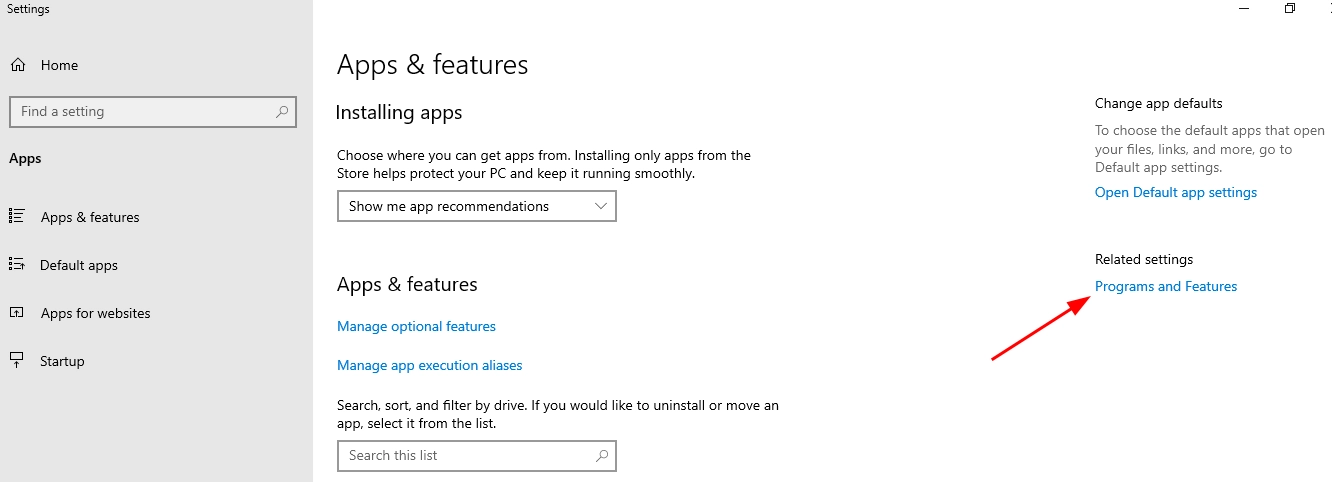
2) Przejdź do podsekcji włączania komponentów.
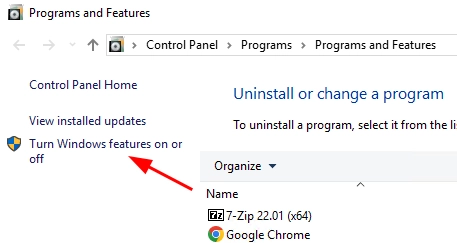
3) Na liście składników znajdź SMB i aktywuj go, zaznaczając pole wyboru. Kliknij "OK".
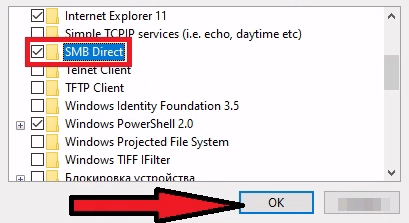
4) Uruchom ponownie system i sprawdź, czy wszystko działa.
Edycja rejestru
Każda aplikacja lub system operacyjny, który nie działa płynnie, może spowodować uszkodzenie rejestru. Dokładnie w wyniku tego pojawia się błąd 0x80070035. Dlatego konieczne jest sprawdzenie rejestru i, jeśli to konieczne, wprowadzenie zmian.
1) Kliknij "Start" i wpisz frazę "regedit", aby otworzyć edytor rejestru, uruchom go
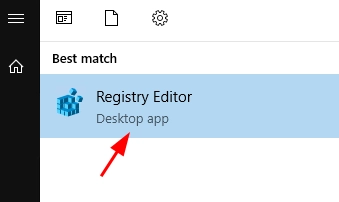
2) Po lewej stronie okna przejdź do HKEY_LOCAL_MACHINE\SYSTEM\CurrentControlSet\Services\LanmanWorkstation\Parameters\AllowInsecureGuestAuth, kliknij na niego dwukrotnie, spójrz na wartość, jeśli jest "0" zmień ją na "1" i kliknij "OK".
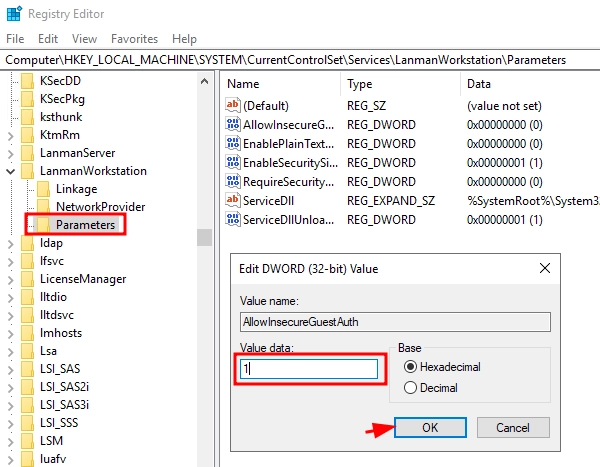
3) Zamknij okno edytora i uruchom ponownie komputer.
Uruchamianie usług
Jeśli nadal otrzymujesz powiadomienie o nieodkrytej ścieżce sieciowej, prawdopodobnie na komputerze nie są uruchomione odpowiednie usługi wymagane do prawidłowego działania komponentów sieciowych systemu Windows 10.
1) Kliknij "Start" i wpisz frazę "Usługi" , uruchom
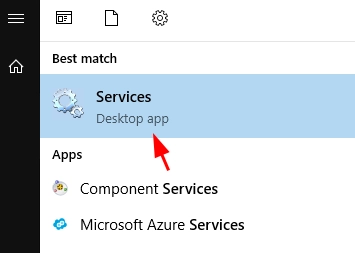
2) Teraz przejdź do właściwości każdej usługi wymienionej poniżej, klikając prawym przyciskiem myszy i zmień typ uruchamiania na "Automatyczny". Usługi, których szukamy to
Function Discovery Provider Host (fdHost)
Publikacja zasobów Function Discovery (FDResPub)
Publikacja zasobów wykrywania funkcji (FDResPub)
UPnP Device Host (upnphost)
Usługa klienta DNS (dncache)
3) Zamknij wszystkie okna, uruchom ponownie komputer i sprawdź wynik.
Wyczyść pamięć podręczną i zresetuj ustawienia
Czasami możliwe jest pozbycie się błędu 0x80070035 poprzez zresetowanie pamięci podręcznej DNS i ustawień sieciowych.
1) Uruchom wiersz poleceń jako administrator:
Start->Wpisz "cmd"->Znajdź "Wiersz poleceń"->Kliknij prawym przyciskiem myszy->Uruchom jako Administrator
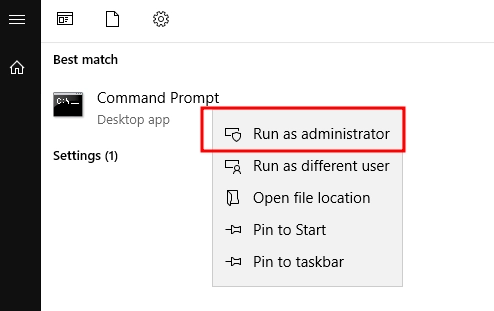
2) Wprowadź kolejno następujące polecenia:
ipconfig /flushdns
ipconfig /release
netsh winsock reset
netsh int ip reset
Po każdym poleceniu należy nacisnąć "Enter"
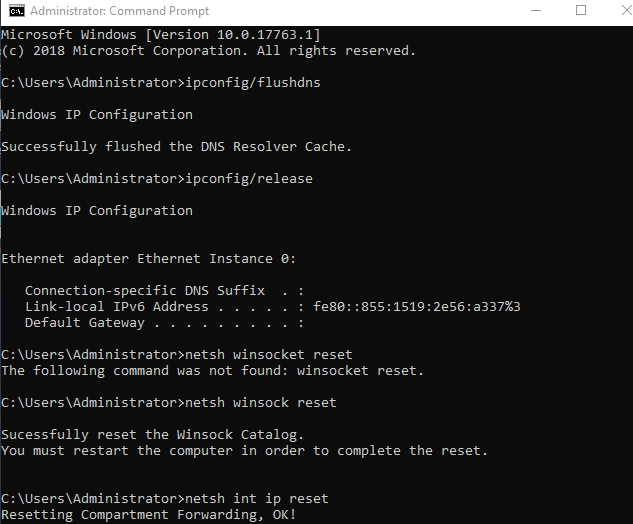
3) Po wykonaniu wszystkich czynności zamknij konsolę i uruchom ponownie system.
Wyłączanie zapory sieciowej
Zapora systemu Windows jest rodzajem firewalla, który bardzo często blokuje próbę połączenia się z komputerem, dlatego należy zmienić jej ustawienia lub ją wyłączyć.
1) Start->Wejdź w "Zapora sieciowa"→Uruchom "Zapora systemu Windows Defender"
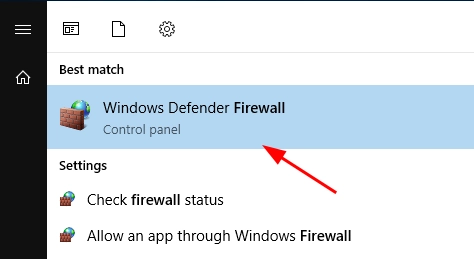
2) Kliknij " Włącz i wyłącz Zaporę systemu Windows Defender".
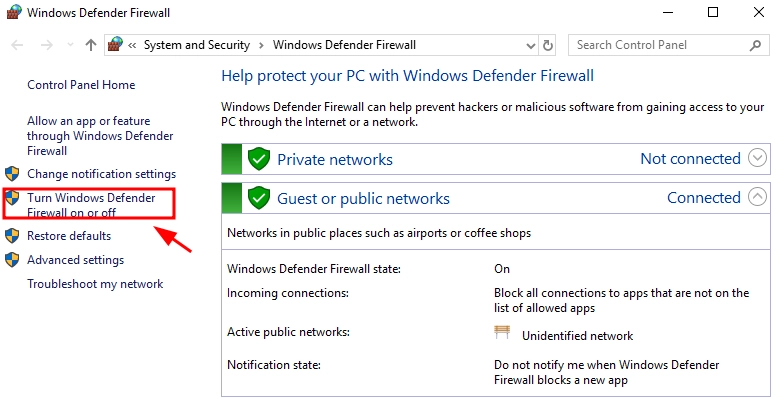
3) Aktywuj dostępne punkty dezaktywacji i naciśnij "OK".
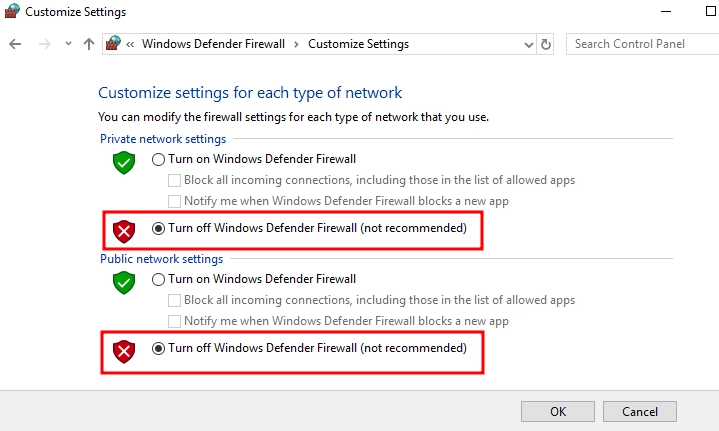
Upewnij się, że udostępnianie jest poprawnie skonfigurowane
1) Przejdź do właściwości folderu, dysku lub innego komponentu, który chcesz udostępnić. Następnie przejdź do zakładki "Dostęp" i kliknij przycisk "Udostępnianie". Upewnij się, że użytkownik o nazwie "Wszyscy" ma niezbędne uprawnienia. Jeśli taki użytkownik w ogóle nie istnieje, dodaj go.